DCP-T520W
คำถามที่พบบ่อย และการแก้ปัญหาเบื้องต้น |
เมื่อฉันติดตั้งไดร์เวอร์บนคอมพิวเตอร์ ฉันไม่พบเครื่องบราเดอร์ของฉันบนเน็ทเวิร์ค
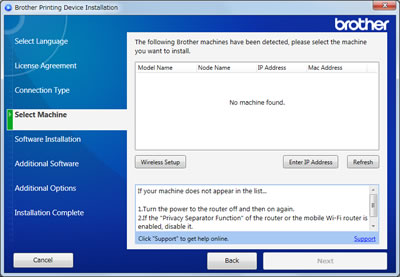
ถ้าข้อความดังข้างต้นปรากฏขึ้น ตรวจสอบข้อด้านล่างนี้เพื่อแก้ไขปัญหา
หมายเหตุ: ภาพประกอบด้านล่างมาจากผลิตภัณฑ์และระบบปฏิบัติการตัวอย่าง และอาจแตกต่างไปจากเครื่องบราเดอร์และระบบปฏิบัติการของคุณ
1. ตรวจสอบอุปกรณ์ที่อยู่ในเครือข่าย
ตรวจสอบอุปกรณ์ทั้งหมดบนเน็ทเวิร์คที่ที่คอมพิวเตอร์และเครื่องบราเดอร์ของคุณได้ถูกเชื่อมต่อและใช้งานอยู่
-
ปิดเครื่องบราเดอร์และเปิดเครื่องขึ้นมาอีกครั้ง
การ์ดเน็ทเวิร์คที่อยู่ในตัวเครื่องอาจจะไม่ทำงานด้วยสาเหตุบางประการ ปิดเครื่องบราเดอร์และเปิดขึ้นมาใหม่อีกครั้ง วิธีนี้จะช่วยกระตุ้นการทำงานของการ์ดเน็ทเวิร์ค
-
ตรวจสอบการเชื่อมต่อเครือข่ายของเครื่องบราเดอร์
การเชื่อมต่อเครือข่ายของเครื่องบราเดอร์ (การเชื่อมต่อเครือข่ายแบบใช้สายหรือการเชื่อมต่อเครือข่ายแบบไร้สาย) อาจจะถูกปิดการใช้งาน เปิดการใช้งานการเชื่อมต่อเครือข่าย (การเชื่อมต่อเครือข่ายแบบใช้สายหรือการเชื่อมต่อเครือข่ายแบบไร้สาย)
> คลิกที่นี่เพื่อดูวิธีการเปิดการเชื่อมต่อเครือข่ายของเครื่องบราเดอร์ (การเชื่อมต่อเครือข่ายแบบใช้สายหรือการเชื่อมต่อเครือข่ายแบบไร้สาย)
-
ตรวจสอบการเชื่อมต่อเครือข่ายระหว่างเครื่องคอมพิวเตอร์และจุดการเข้าถึง
การเชื่อมต่อเครือข่ายระหว่างคอมพิวเตอร์และจุดการเข้าถึงของคุณอาจจะใช้งานไม่ได้ ตรวจสอบสัญญาณเน็ทเวิร์คโดยการเปิดเว็บไซต์บนเครื่องคอมพิวเตอร์ของคุณหรือทำการรับและส่งอีเมลผ่านอินเทอร์เน็ตเพื่อตรวจสอบสัญญาณเน็ทเวิร์ค
-
ตรวจสอบอุปกรณ์ที่เชื่อมต่อกับเน็ทเวิร์คและสายเคเบิลบนระบบเน็ทเวิร์ค (สำหรับการเชื่อมต่อเครือข่ายแบบใช้สายเท่านั้น)
อุปกรณ์ที่เชื่อมต่อกับเน็ทเวิร์คและสายเคเบิลบนระบบเน็ทเวิร์คที่ที่คอมพิวเตอร์และเครื่องบราเดอร์ของคุณได้เชื่อมต่ออยู่อาจจะทำงานไม่สมบูรณ์ ตรวจสอบไฟแสดงสถานะ Link ของเราเตอร์หรือฮับเพื่อให้แน่ใจว่าอุปกรณ์เหล่านี้ทำงานได้อย่างสมบูรณ์
- ถ้าไฟแสดงสถานะ Link ติดสว่างหรือกระพริบ อุปกรณ์เน็ทเวิร์คและสายเคเบิลทำงานได้อย่างสมบูรณ์ ไปยังข้อถัดไป
- ถ้าไฟแสดงสถานะ Link ไม่ติดสว่างหรือไม่มีไฟกระพริบ อุปกรณ์เน็ทเวิร์คและสายเคเบิลอาจมีปัญหา เปลี่ยนการเชื่อมต่อสายเคเบิลไปยังพอร์ตอื่นหรือเปลี่ยนใช้งานสายเคเบิลเส้นใหม่
-
ปิดเราเตอร์หรือฮับและเปิดใหม่อีกครั้ง
เราเตอร์หรือฮับของคุณอาจจะทำงานไม่สมบูรณ์หากคุณได้ทำการถอดและเสียบสายเคเบิลใหม่หรือเปลี่ยน IP Address ใหม่หลายครั้ง แม้ว่าการกำหนดค่า IP Address จะเป็นไปอย่างถูกต้อง การปิดและเปิดเราเตอร์หรือฮับขึ้นใหม่จะเป็นการรีเซ็ตการทำงานของเราเตอร์และฮับ
-
ตรวจสอบการตั้งค่าความปลอดภัยของจุดการเข้าถึง (สำหรับการเชื่อมต่อเครือข่ายแบบไร้สายเท่านั้น)
จุดการเข้าถึงที่คุณกำลังจะเชื่อมต่อด้วยเครื่องคอมพิวเตอร์หรือเครื่องบราเดอร์ของคุณนั้นอาจจะมีการตั้งค่าความปลอดภัยเพื่อจำกัดการเข้าถึง
- กำหนดค่าเครื่องคอมพิวเตอร์ไร้สายและเครื่องบราเดอร์โดยใช้ SSID (ชื่อสัญญาณเครือข่าย) เดียวกันโดยผ่านการใช้งานจุดการเข้าถึงแบบไร้สายหรือเราเตอร์
- ปิดการทำงาน Privacy Separator
- ถ้าคุณใช้งานระบบการกรอง Mac address ในจุดการเข้าถึงแบบไร้สายหรือเราเตอร์ คุณจำเป็นต้องตั้งค่า Mac address ในเครื่องบราเดอร์ของคุณด้วย
-
ตรวจสอบการตั้งค่าของบรอดแบนด์เราเตอร์และจุดการเข้าถึง (หากมีบรอดแบนด์เราเตอร์ 2-3 ตัวในระบบเน็ทเวิร์ค)
การตั้งค่าของบรอดแบนด์เราเตอร์และจุดการเข้าถึงอาจจะถูกกำหนดค่าไม่ถูกต้องหากมีบรอดแบนด์เราเตอร์ที่มากกว่า 2 ตัวและมีช่อง LAN หลายช่องอยู่ในระบบเครือข่ายเน็ทเวิร์คตามภาพด้านล่าง ตรวจสอบการตั้งค่าของบรอดแบนด์เราเตอร์และจุดการเข้าถึงว่าถูกกำหนดค่าได้ถูกต้องหรือไม่
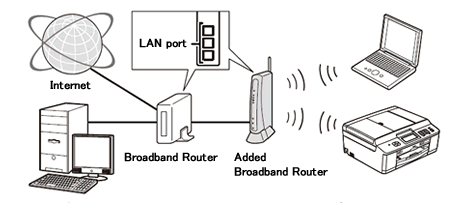
รายละเอียดสำหรับการเปลี่ยนโหมดบริดจ์ (Bridge mode) (ปิดการทำงาน DHCP เป็นต้น) ของบรอดแบนด์เราเตอร์ ติดต่อผู้ให้บริการบรอดแบนด์เราเตอร์ด้วยข้อมูลดังต่อไปนี้หรืออ้างอิงข้อมูลในคู่มือของบรอดแบนด์เราเตอร์
- เครื่องคอมพิวเตอร์ของคุณไม่สามารถค้นหาเครื่องบราเดอร์ในระบบเน็ทเวิร์ค
- เครื่องคอมพิวเตอร์ของคุณสามารถเข้าถึงอินเทอร์เน็ตได้
- เครื่องบราเดอร์ของคุณสามารถเชื่อมต่อกับบรอดแบนด์เราเตอร์ได้
2. ตรวจสอบการตั้งค่าไฟร์วอลล์
สำหรับผู้ใช้ Windows
ถ้าวินโดว์ไฟร์วอลล์หรือฟังก์ชั่นไฟร์วอลล์ของซอฟต์แวร์รักษาความปลอดภัยถูกเปิดทำงาน อาจมีการปฏิเสธการเชื่อมต่อเครือข่ายที่จำเป็น เปลี่ยนการตั้งค่าของไฟร์วอลล์โดยตั้งให้ไฟร์วอลล์อนุญาตการตั้งค่าบางอย่างหรือปิดการทำงานของไฟร์วอลล์บนเครื่องคอมพิวเตอร์ของคุณ
> คลิกที่นี่เพื่อดูวิธีการปิดการทำงานหรือเปิดการทำงานของไฟร์วอลล์ (สำหรับระบบปฏิบัติการ Windows)
ก่อนทำการปิดไฟร์วอลล์ โปรดทำความเข้าใจว่าคอมพิวเตอร์ของคุณได้เปิดรับความเสี่ยงที่อาจจะเกิดขึ้น ในกรณีนี้บราเดอร์จะไม่รับผิดชอบในสิ่งที่เกิดขึ้นกับเครื่องคอมพิวเตอร์ของคุณเมื่อมีการปิดไฟร์วอลล์ โปรดระมัดระวังในการเปลี่ยนการตั้งค่าเพื่อให้หมาะสมกับสภาวะแวดล้อมเครือข่ายของคุณมากที่สุด
หลังจากเสร็จสิ้นการตรวจสอบตามข้อดังกล่าวด้านบน ลองถอนการติดตั้งและติดตั้งไดรเวอร์ใหม่ จากนั้นตรวจสอบว่าอุปกรณ์ได้ถูกค้นพบหรือไม่
หากเครื่องบราเดอร์ของคุณไม่สามารถถูกค้นพบโดยระบบเน็ทเวิร์ค คุณสามารถระบุ IP Address เพื่อค้นหาได้เอง โดยคลิก Enter IP Address และใส่ IP Address ลงไปเพื่อการค้นหา
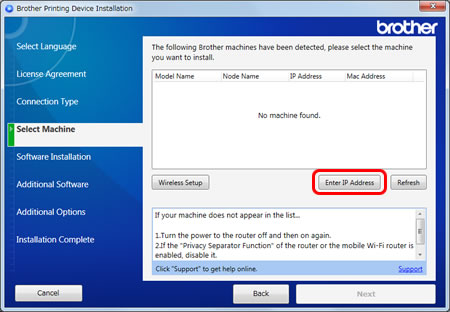
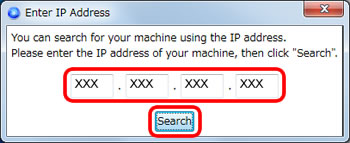
สำหรับผู้ใช้ Macintosh
สำหรับผู้ใช้ซอฟต์แวร์ไฟร์วอลล์ส่วนตัว:
(ตัวอย่างเช่น Norton Internet Security™ และ McAfee®)
ถ้าวินโดว์ไฟร์วอลล์หรือฟังก์ชั่นไฟร์วอลล์ของซอฟต์แวร์รักษาความปลอดภัยถูกเปิดทำงาน อาจมีการปฏิเสธการเชื่อมต่อเครือข่ายที่จำเป็น เปลี่ยนการตั้งค่าของไฟร์วอลล์โดยตั้งให้ไฟร์วอลล์อนุญาตการตั้งค่าบางอย่างหรือปิดการทำงานของไฟร์วอลล์บนเครื่องคอมพิวเตอร์ของคุณ
สำหรับคำแนะนำในการเปลี่ยนหรือปิดโปรแกรมชนิดนี้ โปรดอ้างอิงข้อมูลในคู่มือของซอฟต์แวร์นี้หรือติดต่อผู้ผลิตซอฟต์แวร์นี้
ก่อนทำการปิดไฟร์วอลล์ โปรดทำความเข้าใจว่าคอมพิวเตอร์ของคุณได้เปิดรับความเสี่ยงที่อาจจะเกิดขึ้น ในกรณีนี้บราเดอร์จะไม่รับผิดชอบในสิ่งที่เกิดขึ้นกับเครื่องคอมพิวเตอร์ของคุณเมื่อมีการปิดไฟร์วอลล์ โปรดระมัดระวังในการเปลี่ยนการตั้งค่าเพื่อให้หมาะสมกับสภาวะแวดล้อมเครือข่ายของคุณมากที่สุด
หลังจากเสร็จสิ้นการตรวจสอบตามข้อดังกล่าวด้านบน ลองถอนการติดตั้งและติดตั้งไดรเวอร์ใหม่จากนั้นตรวจสอบว่าอุปกรณ์ได้ถูกค้นพบหรือไม่
รุ่นที่เกี่ยวข้อง
ADS-2800W, ADS-3600W, DCP-L2640DW, DCP-L3551CDW, DCP-L3560CDW, DCP-T420W, DCP-T426W, DCP-T510W, DCP-T520W, DCP-T710W, DCP-T720DW, DCP-T820DW, HL-L2375DW, HL-L2385DW, HL-L2460DW(XL), HL-L3240CDW, HL-L3270CDW, HL-L3280CDW, HL-L6200DW, HL-L6210DW, HL-L6400DW, HL-L6415DW, HL-L8360CDW, HL-T4000DW, MFC-J2330DW, MFC-J2340DW, MFC-J2730DW, MFC-J2740DW, MFC-J3530DW, MFC-J3540DW, MFC-J3930DW, MFC-J3940DW, MFC-L2715DW, MFC-L2750DW, MFC-L2770DW, MFC-L2805DW, MFC-L2885DW, MFC-L3750CDW, MFC-L3760CDW, MFC-L3770CDW, MFC-L5900DW, MFC-L5915DW, MFC-L6900DW, MFC-L6915DW, MFC-L8340CDW, MFC-L8690CDW, MFC-L8900CDW, MFC-L9630CDN, MFC-T4500DW, MFC-T810W, MFC-T910DW, MFC-T920DW
